Czy profesjonaliści używają gramatyki?
Opublikowany: 2022-12-13Odkryj odpowiedź na pytanie, czy profesjonaliści używają Grammarly i jak możesz efektywniej używać Grammarly do profesjonalnego pisania.
Po raz pierwszy zarejestrowałem się w darmowej wersji Grammarly w 2014 roku. Od tego czasu ewoluowała ona od sprawdzania gramatyki do sprawdzania plagiatu i wspomaganego sztuczną inteligencją asystenta pisania. Przez kilka lat pracowałem jako autor treści dla dużej brytyjskiej firmy programistycznej. Regularnie korzystałem z Grammarly do sprawdzania materiałów marketingowych i treści strony internetowej przed publikacją, podobnie jak inni członkowie zespołu.
Obecnie prowadzę firmę zajmującą się publikowaniem treści. Regularnie korzystam z Grammarly Business, aby sprawdzić moją pracę i pracę innych profesjonalnych pisarzy. Pisarze, którzy chcą publikować treści dla tej witryny i innych osób w firmie, również muszą korzystać z tego narzędzia. Pomaga naszemu zespołowi pisać jaśniejsze i bardziej zwięzłe artykuły.
W niedawnym wywiadzie dyrektor generalny Grammarly, Max Lytvyn, wyjaśnił, w jaki sposób to narzędzie może pomóc ludziom mówić bardziej zwięźle, gdy uczą się unikać słów wypełniających i nieprecyzyjnego języka. Krótko mówiąc, większość profesjonalistów może z łatwością używać Grammarly do pisania z pewnością siebie.
Zawartość
- Zainstaluj aplikację Grammarly na komputer
- Użyj rozszerzenia Grammarly Chrome
- Wypróbuj narzędzie do sprawdzania plagiatu
- Dodaj niestandardowe słowa lub terminy do słownika gramatycznego
- Twórz fragmenty tekstu
- Ustaw profesjonalny przewodnik po stylu
- Utwórz firmowe zasady pisania
- Włącz opcję „Nie sprawdzaj tekstu w cudzysłowach”
- Wybierz odpowiednią wersję języka angielskiego
- Sprawdź ustawienia zabezpieczeń gramatycznych
- Użyj detektora tonów
- Autor
Grammarly to najlepsze narzędzie do sprawdzania pisowni, gramatyki i plagiatu. Pomoże Ci szybko znaleźć i naprawić błędy i działa wszędzie. Nie bez powodu zaufały jej miliony pisarzy.
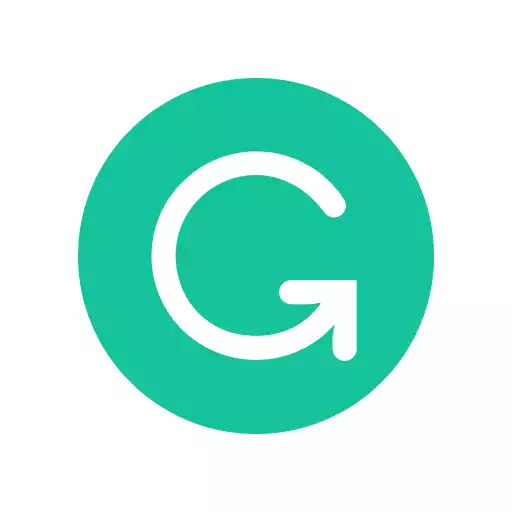
Zainstaluj aplikację Grammarly na komputer
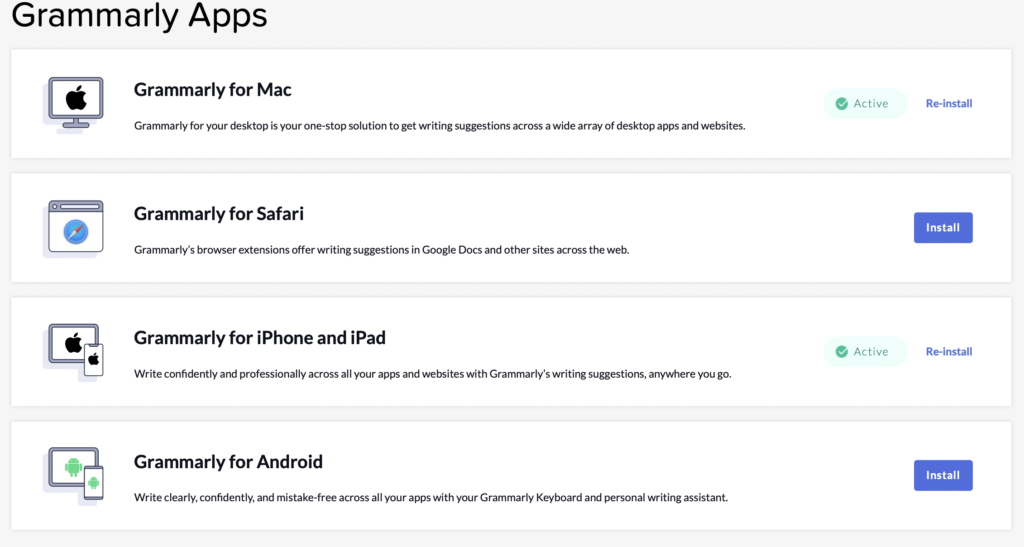
Pobierz Grammarly na Maca lub Windowsa lub zainstaluj odpowiednią wtyczkę do swojej aplikacji do pisania. Jeśli zainstalujesz aplikację komputerową Grammarly, będzie ona działać w tle podczas pisania w Ulysses, Scrivener, a nawet Microsoft Word. Następnie naciśnij ikonę Grammarly, gdy skończysz pracę nad wersją roboczą lub manuskryptem danego dnia.
Skanuje wersję roboczą w poszukiwaniu dodatkowych błędów gramatycznych, ortograficznych i interpunkcyjnych, których nie zauważa tradycyjny moduł sprawdzania gramatyki. Szczególnie lubię też instalować aplikację komputerową, ponieważ mogę podłączyć dowolną aplikację do pisania do Grammarly, zamiast szukać konkretnej integracji lub wtyczki.
Użyj rozszerzenia Grammarly Chrome
Wielu profesjonalistów lubi pisać w Dokumentach Google, ponieważ są one bezpłatne i umożliwiają współpracę z ich redaktorami. Działa również z dowolnego miejsca. Jeśli chcesz używać Grammarly z Dokumentami Google, zainstaluj rozszerzenie Grammarly Dokumentów Google. W ten sposób możesz sprawdzić swoje dokumenty w Dokumentach Google za pomocą Grammarly.
Wypróbuj narzędzie do sprawdzania plagiatu
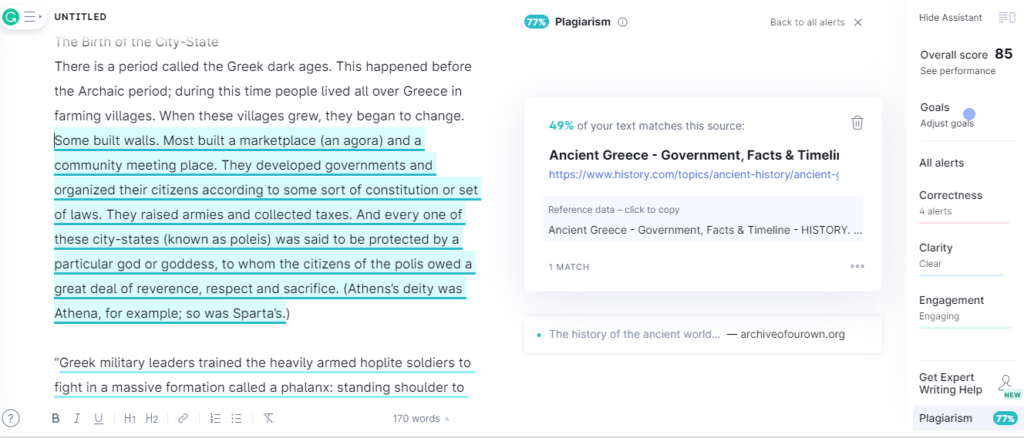
Narzędzie do sprawdzania plagiatu w Grammarly jest nieocenione. Używam go, aby znaleźć brakujące cytaty i sprawdzić, czy nie doszło do niezamierzonego, przypadkowego plagiatu. Jeśli chcesz użyć cytatu lub statystyki, którą pobrałeś online, ale nie możesz znaleźć odpowiedniego cytatu, poświęć kilka minut na sprawdzenie wersji roboczej przez narzędzie do sprawdzania plagiatu. Następnie powinno ujawnić przypadki, w których było to wcześniej używane online. Przeczytaj nasz przewodnik po najlepszych narzędziach do sprawdzania plagiatu, aby dowiedzieć się więcej.

Dodaj niestandardowe słowa lub terminy do słownika gramatycznego
Jeśli używasz nietypowych imion postaci, miejsc, zaklęć, dziwnych słów i terminów, denerwujące jest to, że Grammarly je oznacza. Dodaj niestandardowe nazwy znaków, miejsca, pisownię, terminy techniczne itp. Do słownika Grammarly. Możesz nawet skonfigurować reguły, aby były one pisane spójnie w całym dokumencie.
Twórz fragmenty tekstu
Jedną z ukrytych funkcji Grammarly, z której wielu profesjonalistów nie korzysta, jest możliwość tworzenia fragmentów tekstu. Jeśli często wpisujesz określony termin, akronim, skomplikowaną nazwę, nazwę firmy lub trudne do przeliterowania miejsca, możesz utworzyć dla nich fragment tekstu. Ten fragment jest zasadniczo skrótem, który Grammarly rozszerza dla ciebie, zmniejszając liczbę naciśnięć klawiszy.
Ustaw profesjonalny przewodnik po stylu
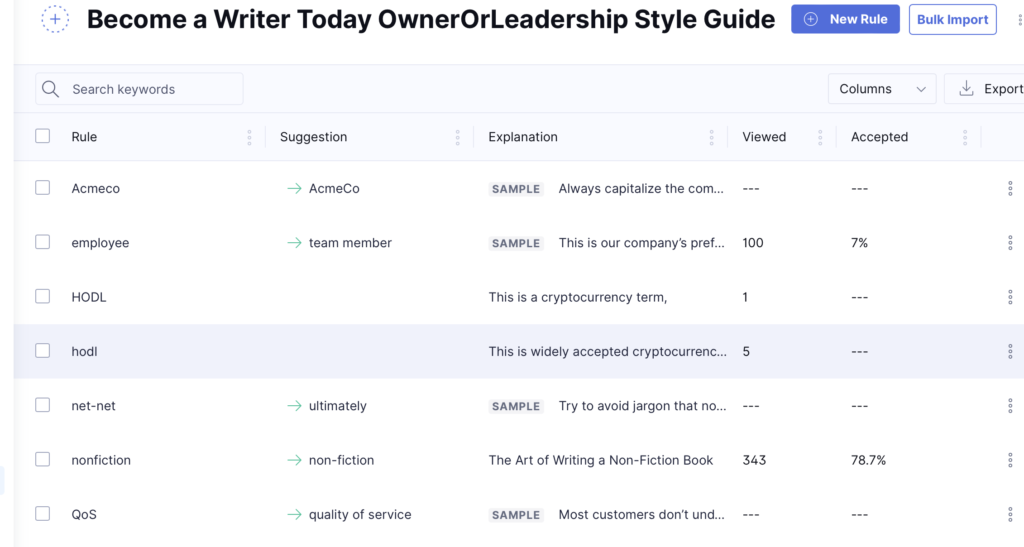
Grammarly oferuje szczegółowe ustawienia, które możesz dostosować w odniesieniu do przewodnika po stylu dla Twojej firmy. Przejrzyj je wszystkie i zidentyfikuj konkretne ustawienia, które Grammarly ma sprawdzać w twoim dokumencie, a nie ignorować. Możesz udostępnić je członkom zespołu, jeśli korzystasz z Grammarly Business.
Utwórz firmowe zasady pisania
Poświęć kilka minut na ustawienie zasad stylu pisania w sekcji Preferencje gramatyki, gdzie możesz przejrzeć zasady dotyczące strony biernej, interpunkcji, pisowni, kontra zapisywania liczb itp. Możesz dostosować sugestie oferowane przez Grammarly do swojego stylu pisania i zmniejszyć częstotliwość zbędnych problemów Flagi Gramatyki.
Zalecam wybranie dedykowanego przewodnika po stylu w Grammarly, jeśli piszesz formalny dokument. Obecnie Grammarly obsługuje APA, MLA i Chicago Manual of style.
Włącz opcję „Nie sprawdzaj tekstu w cudzysłowach”
Kiedy zacząłem używać Grammarly jako profesjonalista, cytowałem dialogi i cytaty z wywiadów jako pełne potencjalnych błędów gramatycznych i interpunkcyjnych, gdy cytowałem rozmówcę. Podobnie, mogę sobie wyobrazić, jak frustrujące byłoby dla profesjonalisty, gdyby Grammarly oznaczył cytaty jako niepoprawne gramatycznie. W końcu ludzie tylko czasami mówią poprawnymi gramatycznie zdaniami.
Aby uniknąć tego problemu, włącz „Nie sprawdzaj tekstu w cudzysłowach”. Następnie Grammarly automatycznie pomija każdy tekst, który zawiera definicje w cudzysłowach, i nie musisz się martwić o czerwone podkreślenia.
Wybierz odpowiednią wersję języka angielskiego
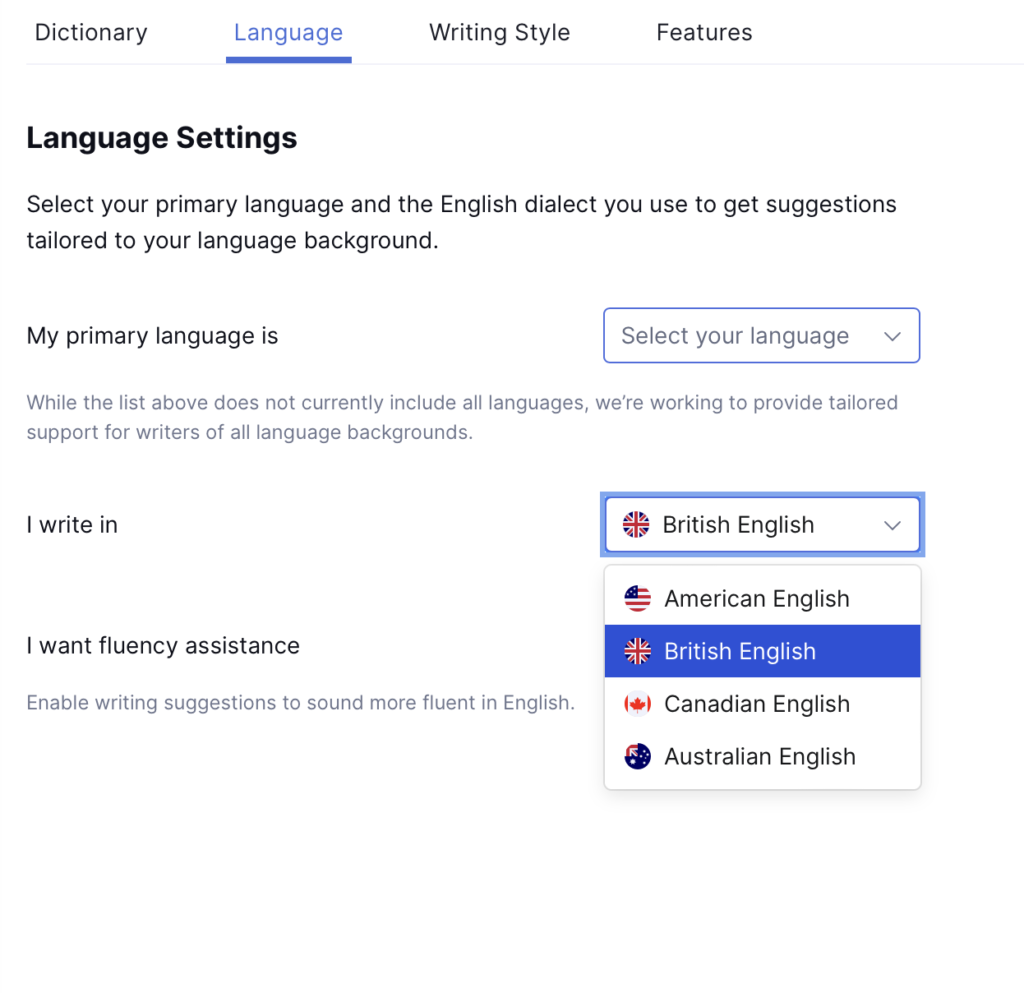
Czy publikujesz treści dla odbiorców w USA, Wielkiej Brytanii, Australii lub Kanadzie? Wszystkie te wersje języka angielskiego mają inną pisownię i reguły gramatyczne. Poświęć kilka minut na ustawienie konkretnej wersji języka angielskiego, której chcesz używać w Grammarly, zanim przejdziesz dalej z książką.
Sprawdź ustawienia zabezpieczeń gramatycznych
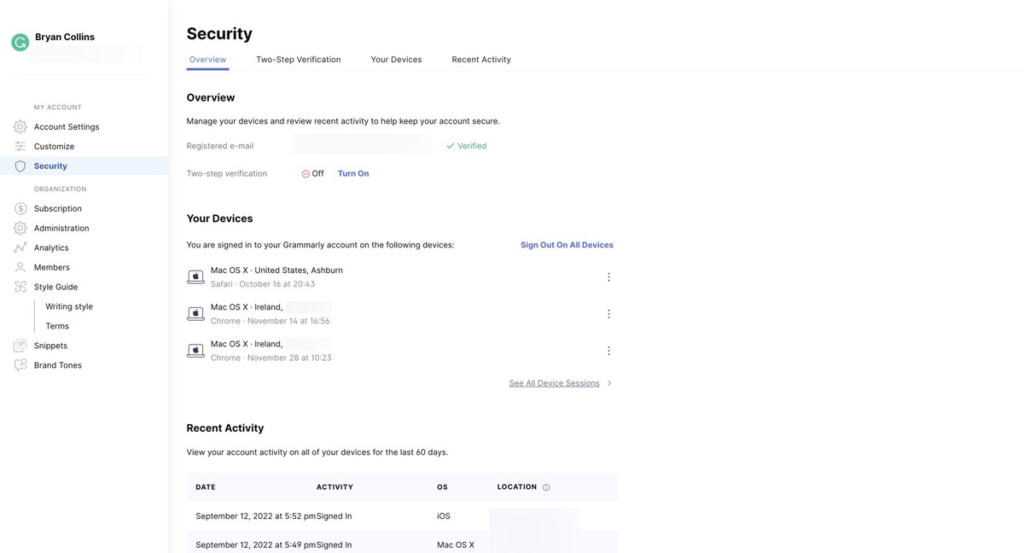
Grammarly oferuje kilka dodatkowych ustawień bezpieczeństwa, które profesjonaliści mogą włączyć. Należą do nich uwierzytelnianie dwuskładnikowe (2FA) i jednokrotne logowanie (SSO). Użytkownik Grammarly Business może również sprawdzić, jak często członkowie zespołu korzystają z narzędzia i odpowiednio zmienić liczbę miejsc, za które płacą. Aby uzyskać więcej informacji, przeczytaj naszą recenzję Grammarly Business.
Użyj detektora tonów
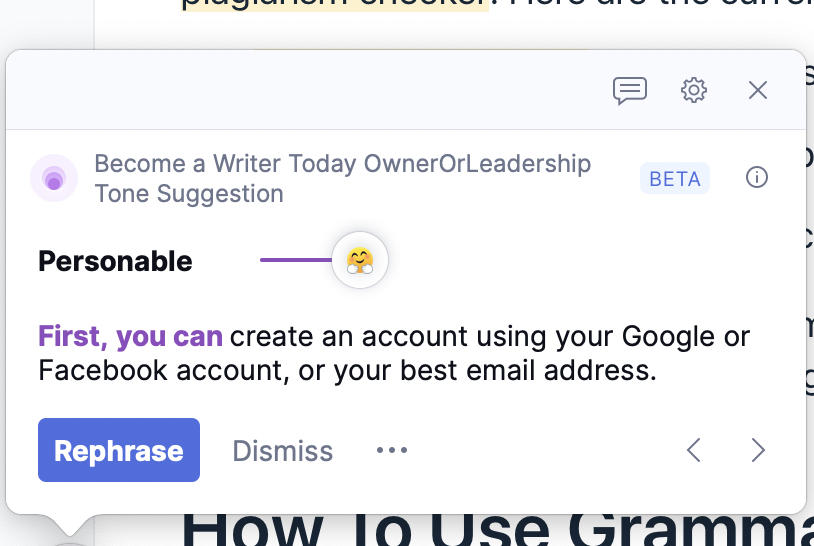
Wykrywacz tonów gramatycznych to nowsza funkcja. Umożliwia profesjonalistom dostosowanie tonu pisania w zależności od odbiorców i miejsca, w którym się pojawi. Na przykład profesjonalista może zmienić ton zwykłej odpowiedzi na Slack, aby brzmiała bardziej przyjaźnie, ujmująco i pewniej.
Podobnie mogą zmienić ton tego samego tekstu, jeśli jest to oficjalny e-mail do szefa lub bezpośredni podwładny. Przejrzenie tych sugestii zajmuje tylko minutę. Aby uzyskać więcej takich porad, zapoznaj się z naszym przewodnikiem po najczęstszych typach użytkowników Grammarly.
